Die Verschlüsselungstechnologie von Microsoft für Windows ist als Bitlocker bekannt. Es ist eine großartige Technologie, die, wenn sie auf einer Partition verwendet wird, Ihre Privatsphäre schützen kann. Wenn Sie jedoch Linux neben Windows verwenden, sind Sie möglicherweise enttäuscht zu wissen, dass Bitlocker-Partitionen auf den meisten modernen Linux-basierten Betriebssystemen nicht standardmäßig unterstützt werden. Wenn Sie unter Linux auf Windows Bitlocker-Partitionen zugreifen möchten, müssen Sie stattdessen das Drittanbieter-Tool Dislocker verwenden.
Installiere Dislocker unter Linux
Dislocker ist auf keiner Linux-Distribution vorinstalliert. Bevor wir uns also mit der Verwendung dieser Software befassen, müssen wir demonstrieren, wie sie installiert wird.
Um die Dislocker-Software unter Linux zu installieren, öffnen Sie ein Terminalfenster, indem Sie Strg + Alt + T oder Strg + Umschalt + T auf der Tastatur drücken . Befolgen Sie dann von dort aus die unten aufgeführten Befehlszeilenanweisungen, die zu Ihrem Linux-Betriebssystem passen.
Ubuntu
sudo apt install dislocker
Debian
sudo apt-get install dislocker
Arch Linux
Wenn Sie Arch Linux verwenden und Dislocker verwenden möchten, müssen Sie die Software direkt aus dem Arch Linux User Repository (AUR) installieren. Um den Installationsvorgang zu starten, installieren Sie sowohl das Git- als auch das Base-devel-Paket mit dem Pacman- Befehl.
sudo pacman -S git base-devel
Nachdem Sie die Installation der Pakete abgeschlossen haben, verwenden Sie den Git-Befehl, um den Trizen AUR-Helfer herunterzuladen und zu installieren. Trizen macht das Einrichten von Dislocker viel einfacher, da es alle Abhängigkeiten automatisch sammelt und installiert.
git-Klon https://aur.archlinux.org/trizen.git
Wenn der Download der Dateien abgeschlossen ist, verwenden Sie den CD- Befehl, um die Terminalsitzung in das Verzeichnis „trizen“ zu verschieben.
cd trizen
Kompilieren Sie die Trizen-App mit dem Befehl makepkg .
makepkg -sri
Wenn Trizen auf Ihrem Arch Linux-System eingerichtet ist, können Sie damit die Dislocker-Anwendung installieren.
trizen -S Dislocker
Fedora
sudo dnf install dislocker
OpenSUSE
Dislocker steht Benutzern unter OpenSUSE Linux leider nicht zur Verfügung. Wenn Sie die App installieren möchten, sollten Sie das Fedora RPM-Paket hier herunterladen. Oder kompilieren Sie den Quellcode, der sich hier befindet .
Dislocker einrichten
Jetzt, da Dislocker auf Ihrem Linux-PC installiert ist, müssen wir es einrichten. Erstellen Sie zunächst einen neuen Mount-Ordner, in dem die Bitlocker-Partition zugänglich ist, wenn der Entschlüsselungsprozess abgeschlossen ist. Erstellen Sie mit dem folgenden mkdir- Befehl den Ordner „bl-mount“.
sudo mkdir -p /media/bl-mount
Nach dem Erstellen des Ordners „bl-mount“ im Medienverzeichnis muss ein weiterer Ordner erstellt werden. Benennen Sie diesen Ordner "bitlocker". Wie der vorherige muss der Ordner „bitlocker“ in das Medienverzeichnis gehen. Mit Hilfe der mkdir Befehl, erstellen Sie den neuen Ordner.
sudo mkdir -p /media/bitlocker/
Sobald sich beide Ordner im Medienverzeichnis befinden, können Sie überprüfen, ob sich die Ordner dort befinden, wo sie sein sollen, indem Sie mit CD in das Verzeichnis wechseln und den LS- Befehl ausführen , um den Inhalt von „Medien“ anzuzeigen.
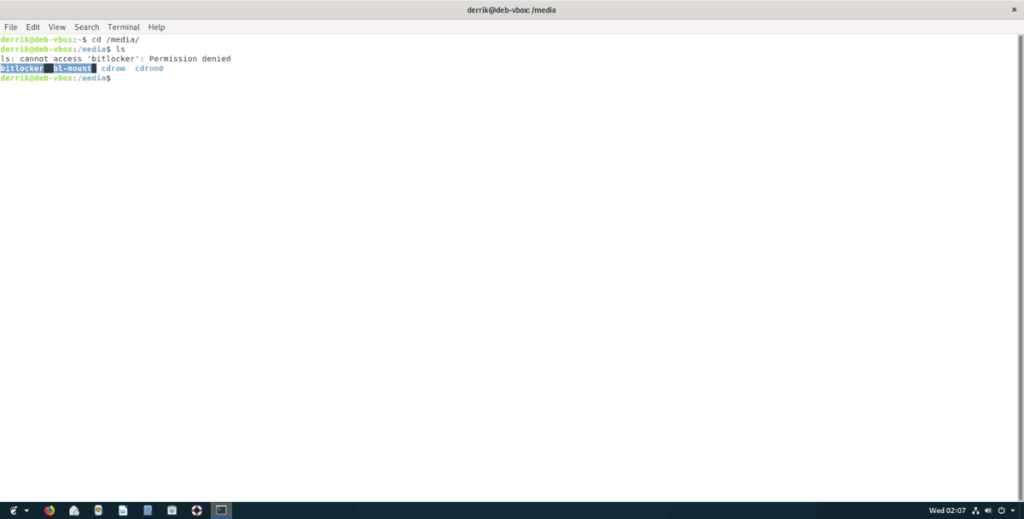
cd /media/ ls
Auf Bitlocker-Partition zugreifen
Die Bitlocker-Ordner sind alle eingerichtet und können mit der Dislocker-Software verwendet werden. Jetzt ist es an der Zeit, die Dislocker-Software zu verwenden, um die Partition auf Ihrem Linux-System zu entschlüsseln und zu mounten. Befolgen Sie die nachstehenden Schritt-für-Schritt-Anleitungen.
Schritt 1: Führen Sie den Befehl lsblk aus , um die Partitionsbezeichnung Ihrer Bitlocker-Windows-Partition zu finden. In diesem Beispiel ist die Partition /dev/sdc1. Ihre können davon abweichen.
Benötigen Sie Hilfe, um herauszufinden, was Ihre Bitlocker-Windows-Partition ist? Folgen Sie unserer Anleitung zum Auffinden von Festplatteninformationen unter Linux, um Hilfe zu erhalten .
lsblk
Schritt 2: Entschlüsseln Sie die Partition mit dem Befehl dislocker . Denken Sie daran, dass dies /dev/sdc1ein Beispiel ist. Bitte stellen Sie sicher, dass Sie es in die tatsächliche Partitionsbezeichnung Ihrer eigenen Bitlocker-Windows-Partition ändern, sonst funktioniert der Befehl nicht.
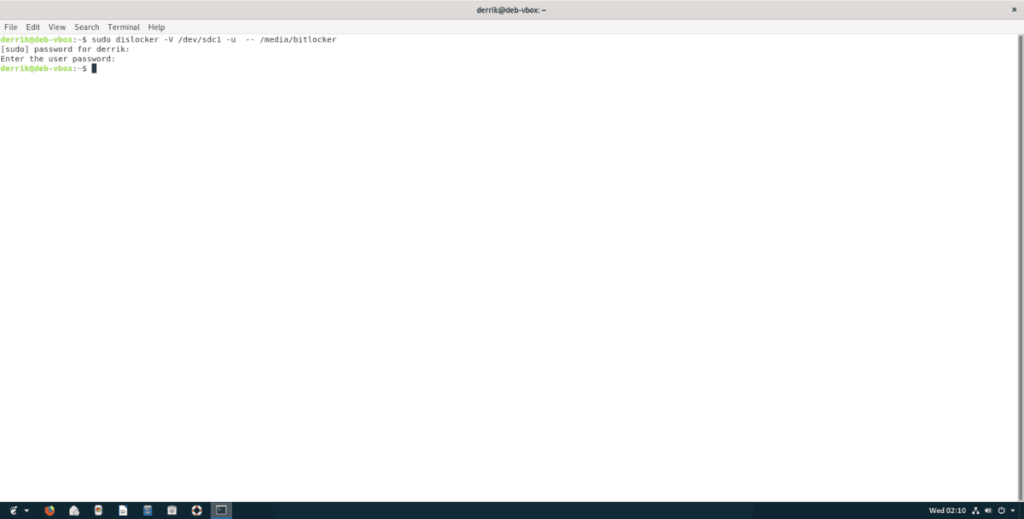
sudo dislocker -V /dev/sdc1 -u -- /media/bitlocker
Schritt 3: Nach der Eingabe des Befehls aus Schritt 2 erscheint ein Text mit der Aufschrift „Geben Sie das Benutzerkennwort ein“. Geben Sie das Kennwort für das Windows-Konto ein, mit dem Sie Ihre Partition verschlüsselt haben, und drücken Sie die Eingabetaste, um fortzufahren.
Schritt 4: Mit dem dislocker Befehl, montieren Sie die Bitlocker - Windows - Partition im Verzeichnis / media / bl-Mount - Ordner. Bitte haben Sie Verständnis dafür, dass die Dislocker-Software Ihre Partition automatisch im „schreibgeschützten“ Modus mountet, wenn das Dateisystem verschmutzt ist. Um das schreibgeschützte Problem zu beheben, muss ein chkdsk auf dem Laufwerk ausgeführt werden.
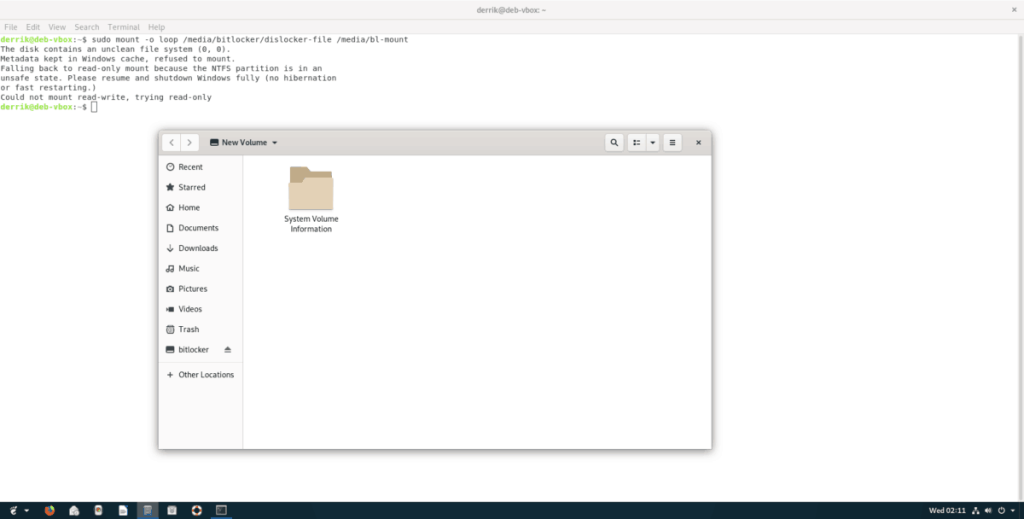
sudo mount -o loop /media/bitlocker/dislocker-file /media/bl-mount
Unmounten einer Bitlocker-Windows-Partition unter Linux
Das Aushängen einer Bitlocker-verschlüsselten Windows-Partition unter Linux ist nicht so einfach wie das Angeben der Partition. Stattdessen müssen Sie den Mount-Ordner aushängen, in den die Partition geladen wird.
Hinweis: Achten Sie darauf, alle Dateien, Ordner, Programme oder Anwendungen auf der Bitlocker Windows-Partition zu schließen, bevor Sie versuchen, die Bereitstellung aufzuheben, da sonst Datenverlust auftreten kann.
Um die Partition auszuhängen, verwenden Sie den Befehl umount .
sudo umount /media/bl-mount
Wenn die Partition das Aushängen verweigert, versuchen Sie es mit dem Befehlszeilenschalter „-f“.
sudo umount /media/bl-mount -f

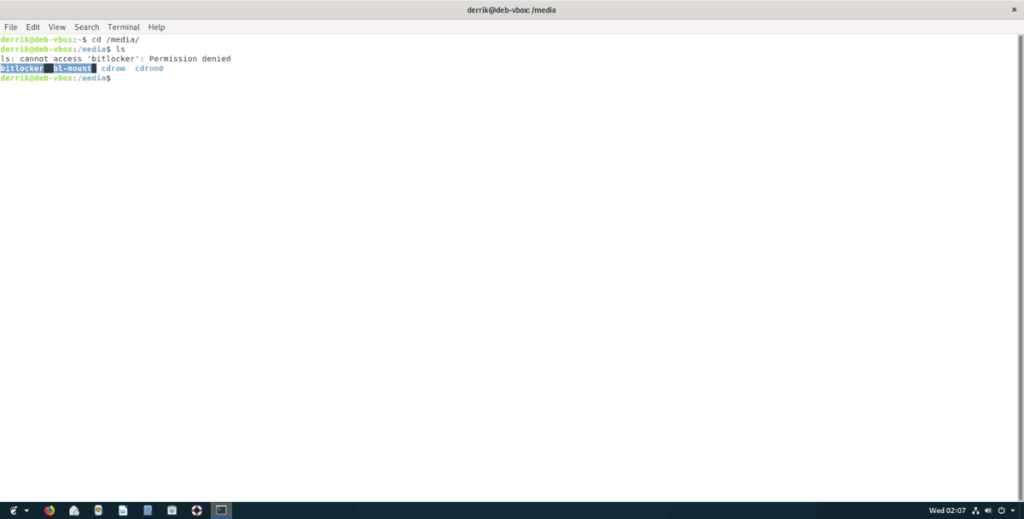
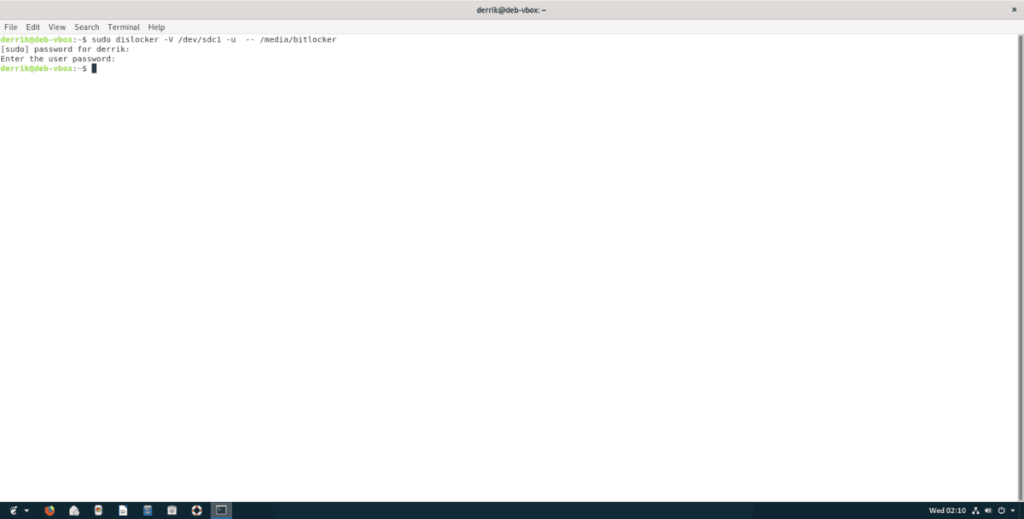
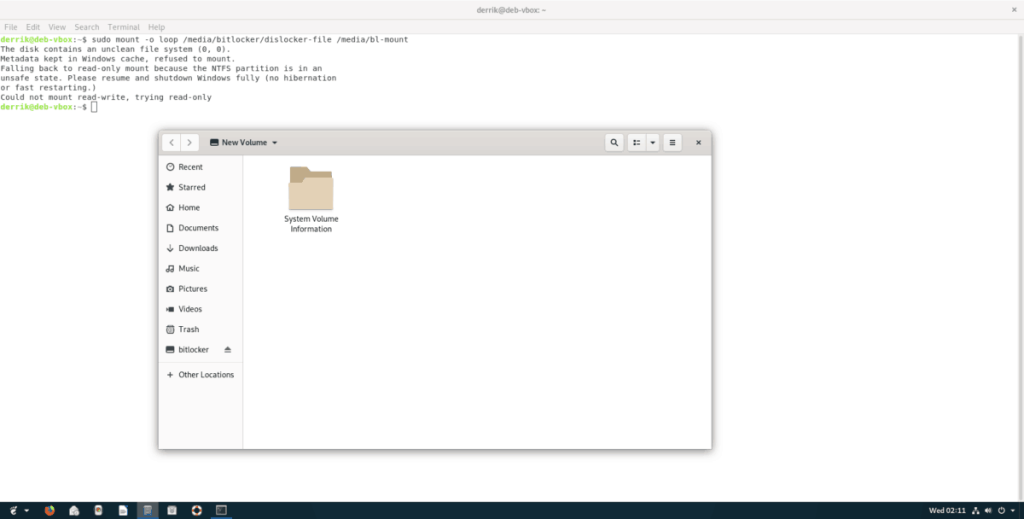



![Laden Sie FlightGear Flight Simulator kostenlos herunter [Viel Spaß] Laden Sie FlightGear Flight Simulator kostenlos herunter [Viel Spaß]](https://tips.webtech360.com/resources8/r252/image-7634-0829093738400.jpg)




